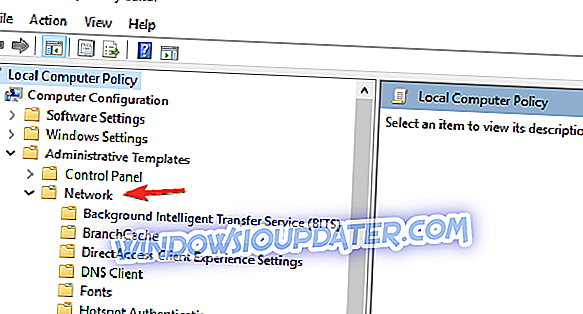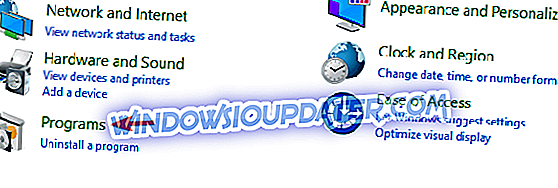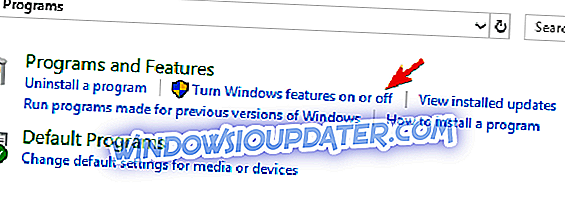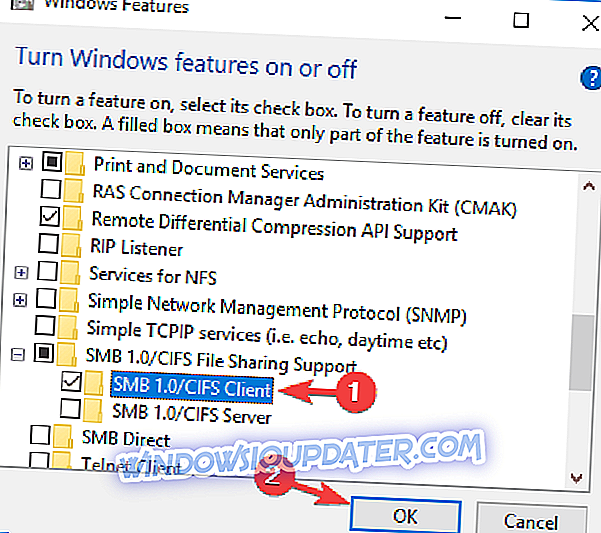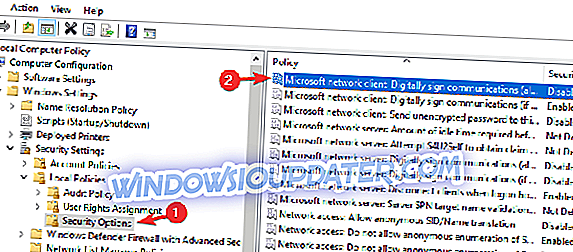Fix Δεν είναι δυνατή η πρόσβαση στο μήνυμα κοινής χρήσης του Samba με αυτές τις λύσεις
Το Samba είναι ένα πρωτόκολλο δικτύου επιπέδου εφαρμογής, με κύριο σκοπό την παροχή κοινής πρόσβασης σε αρχεία, ωστόσο πολλοί χρήστες ανέφεραν ότι δεν μπόρεσαν να έχουν πρόσβαση στο μήνυμα κοινής χρήσης του Samba κατά τη χρήση του. Αυτό μπορεί να είναι ένα μεγάλο πρόβλημα, οπότε σήμερα θα σας δείξουμε πώς να το διορθώσετε.
Η Samba λειτουργεί με τα περισσότερα συστήματα που βασίζονται στο Unix, όπως για παράδειγμα το λειτουργικό σύστημα Linux. Η Samba παίρνει επίσης το όνομά της από Server Message Block ή SMB. Τις περισσότερες φορές, θα χρησιμοποιείτε το SMB για να συνδεθείτε σε συσκευές που δεν εκτελούν Windows.
Ξεκινώντας από το build 1709, η Samba έχει έναν σκληρό χρόνο να λειτουργεί καλά από τότε που το Windows απενεργοποιεί την μη αυθεντική πρόσβαση σε κοινόχρηστες συσκευές που χρησιμοποιούν SMB2 με πρόσβαση επισκεπτών ενεργοποιημένη. Ωστόσο, υπάρχει ένας τρόπος για να διορθώσετε αυτό το πρόβλημα.
Πώς μπορώ να διορθώσω ότι τα Windows δεν έχουν πρόσβαση στο μήνυμα κοινής χρήσης του Samba;
- Αλλάξτε τις ρυθμίσεις πολιτικής ομάδας
- Ενεργοποίηση SMB 1.0
- Απενεργοποιήστε την Πολιτική επικοινωνίας με ψηφιακή υπογραφή
1. Αλλάξτε τις ρυθμίσεις πολιτικής ομάδας
- Ανοίξτε την Επεξεργασία πολιτικής ομάδας .
- Επιλέξτε Computer Configuration και κάντε κλικ στα πρότυπα διαχείρισης .
- Επιλέξτε Δίκτυο και επιλέξτε το όνομα του σταθμού εργασίας σας.
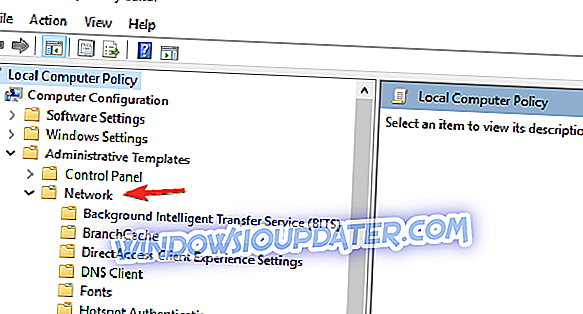
- Τροποποίηση Ενεργοποίηση ανασφάλιστων επισκέψεων επισκέπτη σε Ενεργοποιημένη .
- Εφαρμόστε αλλαγές και επανεκκινήστε το μηχάνημά σας.
2. Ενεργοποιήστε το SMB 1.0
Το πρωτόκολλο SMB1 έχει απενεργοποιηθεί από τις πρόσφατες ενημερώσεις στα Windows 10, αλλά ποτέ δεν καταργήθηκε πλήρως. Απλά στοιβάζονται μακριά, πράγμα που σημαίνει ότι μπορείτε προσωρινά να ενεργοποιήσετε αυτό το πρωτόκολλο στη μηχανή των Windows 10.
- Ανοίξτε τον Πίνακα Ελέγχου και κάντε κλικ στο Προγράμματα .
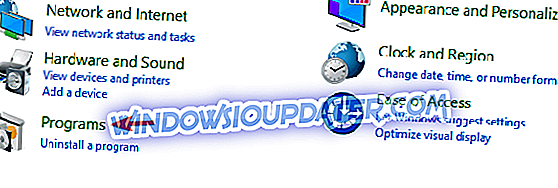
- Κάντε κλικ στο Ενεργοποίηση ή απενεργοποίηση των δυνατοτήτων των Windows .
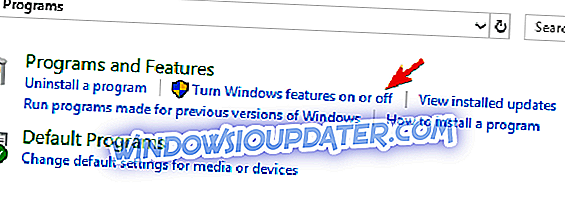
- Αναπτύξτε την επιλογή Υποστήριξη κοινής χρήσης αρχείων SMB 1.0 / CIFS .
- Ελέγξτε την επιλογή SMB 1.0 / CIFS Client .
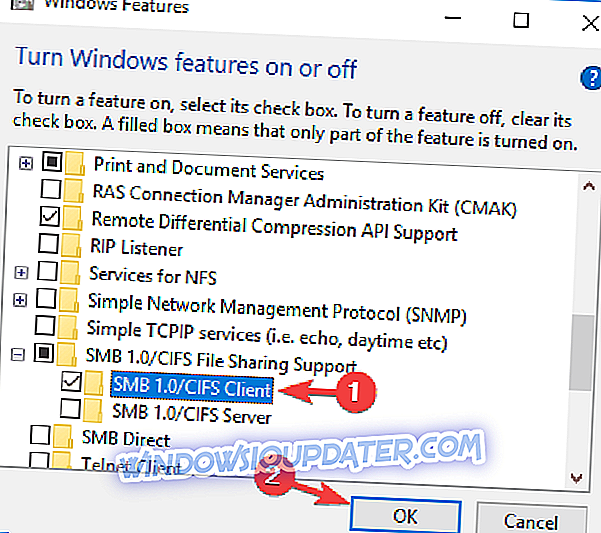
- Κάντε κλικ στο κουμπί OK και κάντε κλικ στο κουμπί Επανεκκίνηση .
3. Απενεργοποιήστε την Πολιτική επικοινωνίας με ψηφιακή υπογραφή
Πείτε ότι βρίσκεστε στην κατάσταση όπου έχετε ένα δίκτυο με δύο σταθμούς εργασίας. Το ένα εκτελεί τα Windows και το άλλο το Linux και χρησιμοποιείτε τη Samba για να μοιραστείτε μια τοπική συσκευή αποθήκευσης. Αλλά μερικές φορές, η Samba ενδέχεται να κακοποιήσει τις διαπραγματεύσεις ασφαλείας της συνόδου με τα Windows. Για να το διορθώσετε, κάντε τα εξής:
- Κάντε κλικ στην πολιτική τοπικού υπολογιστή και, στη συνέχεια, επιλέξτε Computer Configuration .
- Στη συνέχεια, μεταβείτε στις Ρυθμίσεις των Windows και επιλέξτε Ρυθμίσεις ασφαλείας .
- Επιλέξτε Τοπικές πολιτικές και κάντε κλικ στην επιλογή Επιλογές ασφαλείας .
- Εντοπίστε μια πολιτική που ονομάζεται πελάτης δικτύου της Microsoft: Υπογράψτε ψηφιακά τις επικοινωνίες (πάντα), θα πρέπει πάντα να είναι απενεργοποιημένη .
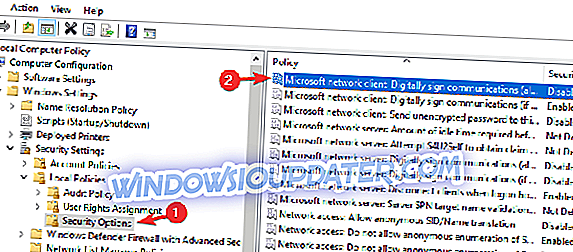
- Εφαρμόστε αλλαγές και επανεκκινήστε το μηχάνημά σας.
Να θυμάστε πάντα, να διατηρείτε το επίπεδο ελέγχου ταυτότητας του Lan Manger στο Send LM & NTLM - να χρησιμοποιείτε την ασφάλεια περιόδου σύνδεσης NTLMv2 εάν έχετε διαπραγματευτεί . Και αν υπάρχει κάποιο τείχος προστασίας, ρυθμίστε τις σωστά.
Δεν είναι δυνατή η πρόσβαση στο μήνυμα κοινής χρήσης του Samba μπορεί να προκαλέσει ορισμένα ζητήματα, αλλά ελπίζουμε ότι καταφέρατε να το διορθώσετε χρησιμοποιώντας τις λύσεις μας.